L’utilisation de Google fait partie de la vie quotidienne, mais votre activité en ligne n’est pas toujours privée. Un proxy sur Google peut vous aider à protéger vos données et à améliorer votre vitesse de navigation. Il masque votre véritable adresse IP et vous connecte via un autre serveur.
Par exemple, les spécialistes du marketing utilisent des proxys pour voir les résultats de recherche Google de différents pays. Cela montre ce que les utilisateurs voient dans d’autres régions et aide à planifier de meilleures stratégies de référencement.
Dans ce guide, vous apprendrez étape par étape comment configurer et utiliser un proxy sur Google Chrome . C’est simple, sûr et utile pour tous ceux qui veulent plus de confidentialité et de contrôle en ligne.
Qu’est-ce qu’un proxy sur Google et pourquoi l’utiliser ?
Un proxy sur Google est un serveur intermédiaire qui vous aide à vous connecter à Google en toute sécurité et en toute confidentialité. Lorsque vous utilisez un proxy, vos requêtes passent par un autre serveur avant d’arriver à Google. Cela masque votre véritable adresse IP, garde votre emplacement secret et vous donne un meilleur contrôle sur votre identité en ligne.
En termes simples, un proxy Google fonctionne comme un masque pour votre connexion Internet. Cela vous aide à donner l’impression que vous naviguez à partir d’un autre pays ou d’une autre région. Cela améliore non seulement votre vie privée, mais vous aide également à gérer l’accès aux différents outils et services Google.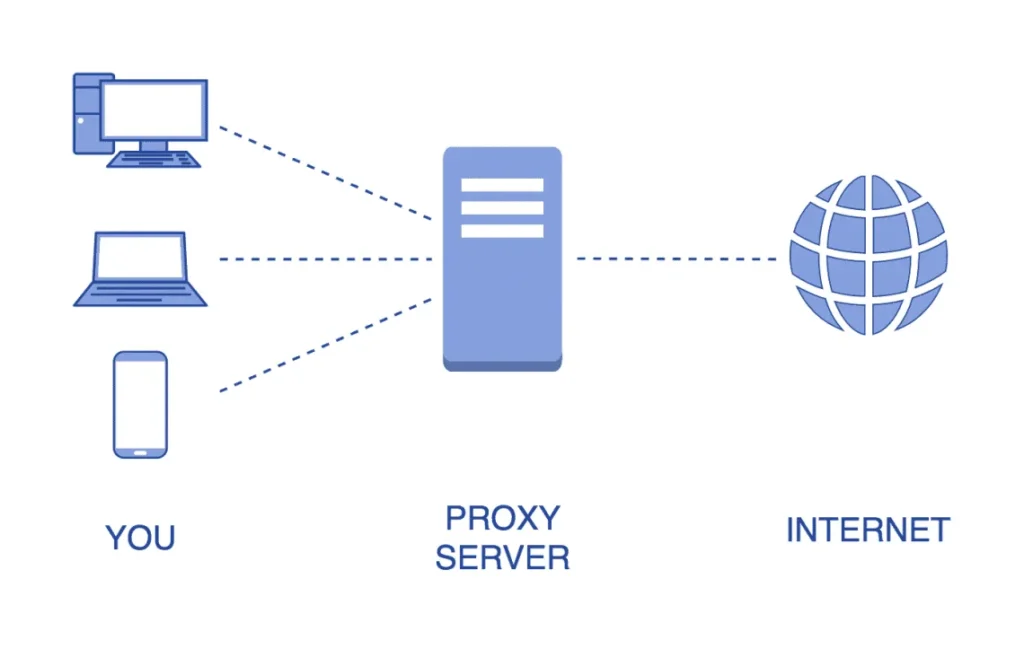
Les proxys sont souvent utilisés pour :
- Protégez votre vie privée : Chaque fois que vous utilisez Google, vos données de recherche et votre activité sont enregistrées. Une connexion proxy Google permet de limiter ce suivi en masquant votre véritable adresse IP.
- Contournez les restrictions géographiques : Certains services Google, tels que les vidéos YouTube ou les fonctionnalités Ads, peuvent ne pas être disponibles partout. Avec un serveur proxy, vous pouvez accéder à Google comme si vous étiez dans une autre région.
- Améliorez le flux de travail de l’entreprise : Les équipes marketing et les analystes utilisent souvent des proxys pour tester les résultats Google Ads ou SEO de plusieurs pays. Par exemple, une agence en Allemagne peut utiliser un proxy américain pour prévisualiser l’affichage de son annonce auprès des utilisateurs américains.
- Augmenter la sécurité : L’utilisation d’un proxy sur Google ajoute une couche de protection lorsque vous travaillez sur des réseaux Wi-Fi publics ou partagés. Il réduit le risque de fuites de données et de tentatives de piratage.
- Un meilleur contrôle pour les équipes : Les entreprises qui gèrent plusieurs comptes Google (pour Ads ou YouTube) utilisent des proxys pour séparer chaque compte et réduire le risque d’être signalé.
Comment modifier les paramètres de proxy dans Google Chrome (ordinateur de bureau)
Maintenant que vous comprenez ce que fait un proxy sur Google , apprenons comment le configurer sur votre ordinateur. Vous pouvez modifier les paramètres de proxy dans Google Chrome en quelques étapes simples. Ce guide fonctionne à la fois pour les utilisateurs de Windows et de macOS.
Étape 1 : Ouvrez les paramètres de Chrome
Cliquez sur les trois points dans le coin supérieur droit de votre fenêtre Chrome. Choisissez « Paramètres ». Cela ouvre le menu principal dans lequel vous pouvez gérer la configuration de votre proxy Chrome et d’autres options du navigateur.
Étape 2 : Allez dans la section Système
Faites défiler vers le bas et cliquez sur « Système ». Sélectionnez ensuite « Ouvrir les paramètres proxy de votre ordinateur ». Chrome utilise les paramètres réseau de votre système pour gérer la configuration du proxy.
Une nouvelle fenêtre apparaîtra. Ici, vous pouvez activer le proxy dans Chrome en saisissant l’adresse IP et le numéro de port de votre serveur proxy. Si votre proxy nécessite un identifiant, remplissez votre nom d’utilisateur et votre mot de passe - c’est ce qu’on appelle l’authentification proxy dans Google Chrome.
Étape 4 : Enregistrez et testez la connexion
Cliquez sur « Enregistrer » ou « Appliquer ». Ensuite, ouvrez un nouvel onglet et visitez un site comme whatismyip.com. Si votre adresse IP est différente, la configuration de votre serveur proxy Google Chrome est terminée.
Étape 5 : (Facultatif) Gérer ou désactiver le proxy
Vous pouvez revenir au même menu à tout moment pour gérer la connexion proxy dans Chrome : modifiez les détails, changez de serveur ou désactivez complètement le proxy.
Une fois votre proxy sur Google Chrome configuré, vous pouvez naviguer en toute sécurité, accéder aux résultats régionaux de Google et protéger votre vie privée où que vous travailliez.
Comment configurer le proxy sur Google Chrome (version mobile)
Vous pouvez également utiliser un proxy sur Google Chrome mobile pour naviguer en toute sécurité, protéger vos données et accéder aux outils Google depuis différentes régions. Le processus de configuration est simple pour les appareils Android et iOS.
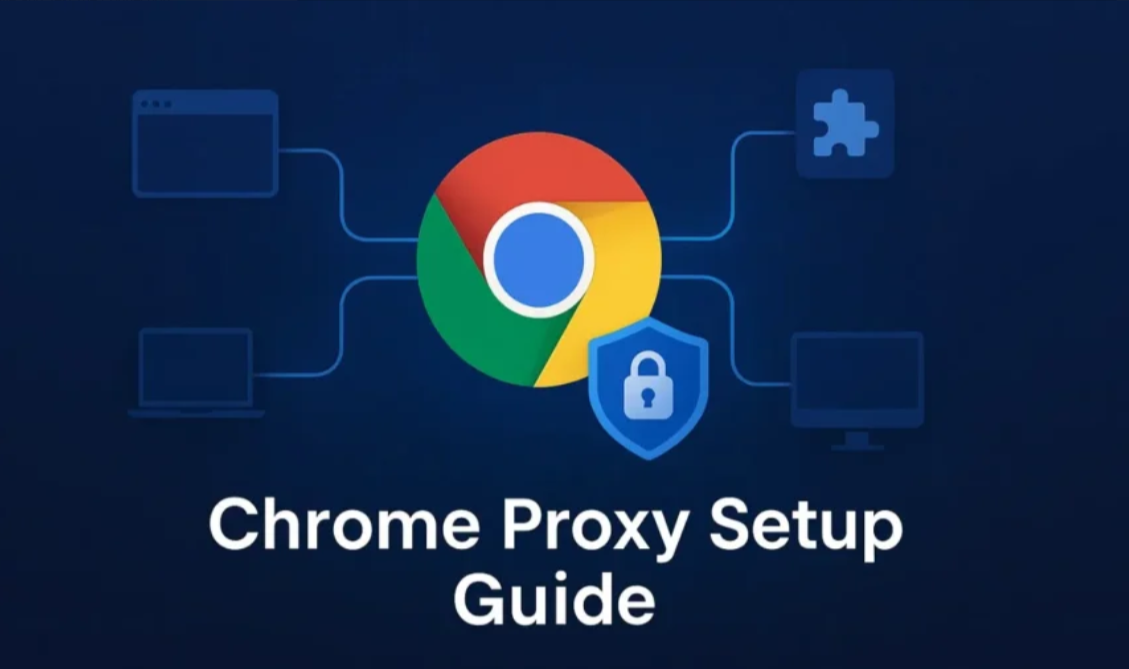
📱 Pour les utilisateurs d’Android
- Ouvrez les paramètres Wi-Fi : Accédez à Réglages → Réseau et Internet → Wi-Fi sur votre téléphone. Appuyez sur le réseau que vous utilisez actuellement.
- Configurez le proxy manuellement : Faites défiler vers le bas et trouvez la section Proxy . Choisissez Manuel, puis entrez l’adresse IP de votre serveur proxy et le numéro de port fournis par votre fournisseur de proxy.
- Ajouter une authentification (si nécessaire) : Si votre proxy a besoin d’un nom d’utilisateur et d’un mot de passe, saisissez-les. Cela rend votre connexion proxy dans Chrome mobile sécurisée et active.
- Enregistrez et testez votre connexion : Après l’enregistrement, ouvrez Google Chrome et visitez whatismyip.com. Si votre adresse IP ou votre région est différente, la configuration de votre proxy Google Chrome est terminée.
🍎 Pour les utilisateurs iOS (iPhone ou iPad)
- Ouvrez les paramètres Wi-Fi : Accédez à Réglages → Wi-Fi, puis appuyez sur l’icône « i » à côté de votre réseau actuel.
- Configurer le proxy : Faites défiler jusqu’à Proxy HTTP, sélectionnez Manuel, puis entrez l’adresse IP et le numéro de port de votre serveur proxy.
- Ajouter les informations de connexion : Si votre fournisseur de proxy exige un nom d’utilisateur et un mot de passe, remplissez-les. L’authentification proxy pour Google Chrome mobile est terminée.
- Enregistrez et vérifiez la connexion : Appuyez sur Enregistrer, puis ouvrez Chrome et accédez à whatismyip.com ou Google. Si votre position affichée change, vos paramètres de proxy pour le navigateur Google sont actifs et fonctionnent correctement.
Comment désactiver ou supprimer le proxy sur Google Chrome
Parfois, vous n’avez plus besoin d’un proxy ou vous souhaitez restaurer votre connexion Internet par défaut. Pour le désactiver, c’est simple. Vous pouvez facilement désactiver le proxy sur Google Chrome en quelques étapes seulement.
💻 Sur ordinateur (Windows et macOS)
- Ouvrez les paramètres Chrome : Cliquez sur les trois points dans le coin supérieur droit de votre navigateur Chrome, puis sélectionnez « Paramètres ».
- Allez dans la section Système : Faites défiler jusqu’à « Système » et cliquez sur « Ouvrir les paramètres proxy de votre ordinateur ».
- Désactiver le proxy : Dans la nouvelle fenêtre, vous verrez votre configuration de proxy actuelle.
- Sous Windows, décochez « Utiliser un serveur proxy pour votre réseau local ».
- Sur macOS, accédez à Préférences Système → Réseau → Avancé → Proxys et décochez toutes les options de proxy.
- Appliquer et clôturer : Cliquez sur « OK » ou « Appliquer » pour enregistrer les modifications. Votre navigateur se connectera maintenant directement à Internet.
📱 Sur les appareils mobiles (Android et iOS)
- Ouvrez les paramètres Wi-Fi : Accédez aux paramètres Wi-Fi de votre téléphone et appuyez sur le réseau que vous utilisez.
- Supprimer ou désactiver le proxy : Faites défiler jusqu’à la section Proxy ou Proxy HTTP .
- Sur Android, choisissez Aucun dans le menu des paramètres du proxy.
- Sur l’iPhone, réglez l’option Proxy HTTP sur Désactivé.
Une fois que vous avez enregistré les modifications, Chrome cessera d’utiliser un proxy et se connectera directement à votre réseau local.
Bonnes pratiques pour utiliser le proxy sur Google en toute sécurité
L’utilisation d’un proxy sur Google est utile, mais il est important de le faire correctement. Une mauvaise configuration ou un fournisseur non sécurisé peut exposer vos données ou même vous ralentir. Voici quelques bonnes pratiques pour utiliser un proxy de manière sûre et efficace.
Utilisez toujours un fournisseur de proxy sécurisé avec une bonne réputation. Les proxys gratuits partagent souvent des données ou ont une sécurité faible. Les fournisseurs payants offrent généralement des connexions cryptées et de meilleurs contrôles de confidentialité.
2. Respectez les conditions d’utilisation et les règles de conformité de Google
Respectez les règles de Google en matière d’utilisation des proxys. Évitez de les utiliser pour des activités qui enfreignent les règles du service, telles que les faux clics ou le grattage de données. Rester en conformité vous aide à maintenir la sécurité et la crédibilité de votre compte.
3. Faites pivoter les adresses IP et surveillez les performances
Si vous utilisez plusieurs proxys, faites-les pivoter régulièrement. Cela réduit le risque de détection du proxy Google et maintient les connexions stables. De nombreux outils de gestion de proxy permettent la rotation automatique des adresses IP pour aider à préserver l’anonymat.
4. Utilisez le cryptage et les paramètres sécurisés
Choisissez les proxys HTTPS ou SOCKS5, car ils cryptent vos données. Cela permet de protéger les informations sensibles telles que les connexions aux comptes Google. Le cryptage sécurisé empêche également les pirates de suivre votre activité sur les réseaux Wi-Fi publics.
5. Protéger l’identité et l’accès au compte
Gardez les différents comptes Google séparés à l’aide de proxys uniques. Par exemple, les équipes marketing gérant plusieurs comptes YouTube ou Ads peuvent attribuer un proxy par profil. Cela réduit le suivi multi-comptes et améliore la sécurité des comptes.
6. Testez et mettez à jour régulièrement les paramètres
Vérifiez souvent votre connexion proxy dans Chrome pour vous assurer qu’elle fonctionne correctement. Rendez-vous sur des sites tels que whatismyip.com ou browserleaks.com pour confirmer que votre adresse IP et votre région sont masquées. Si quelque chose ne va pas, mettez à jour ou changez immédiatement de proxy.
Parfait ✅ : l’ajout de la mention « Comment résoudre le problème » avant chaque solution améliore la lisibilité, la clarté et le référencement en correspondant à l’intention de recherche commune (« Comment résoudre les problèmes de proxy sur Google »).
Problèmes courants avec le proxy sur Google
Même avec une bonne configuration, un proxy sur Google peut parfois poser problème. La bonne nouvelle, c’est que la plupart des problèmes sont faciles à résoudre. Vous trouverez ci-dessous les plus courants - et comment les résoudre.
1. Google détecte ou bloque votre proxy
Google peut afficher un CAPTCHA ou bloquer votre connexion lorsque trop de requêtes proviennent de la même adresse IP. Cela se produit généralement avec des proxys partagés ou surutilisés.
Comment résoudre le problème : Passez à un nouveau serveur proxy ou utilisez des proxys rotatifs qui changent automatiquement d’adresse IP. Cela rend votre connexion plus naturelle pour Google et réduit le risque d’être signalé.
2. Connexion lente ou instable
Parfois, votre connexion proxy dans Chrome est lente ou souvent interrompue. Cela peut se produire si votre serveur proxy est éloigné ou surchargé d’utilisateurs.
Comment résoudre le problème : Utilisez un proxy situé plus près de votre région pour des vitesses plus rapides. Vérifiez également la configuration de votre proxy Chrome pour l’adresse IP et le port corrects. Si vous utilisez un proxy gratuit, envisagez de passer à un service payant à haut débit.
3. Erreurs de connexion ou d’authentification
Si Google affiche des erreurs de connexion, il se peut que l’authentification de votre proxy soit incorrecte ou obsolète. Le cache du navigateur peut également provoquer des conflits de connexion.
Comment résoudre le problème : Vérifiez à nouveau votre nom d’utilisateur et votre mot de passe. Effacez les cookies Chrome et redémarrez votre navigateur. Si vous utilisez des données proxy enregistrées, supprimez-les et saisissez-les à nouveau pour actualiser votre connexion proxy.
Si vous voyez trop souvent des écrans CAPTCHA, cela signifie que Google soupçonne un trafic inhabituel provenant de votre adresse IP. Ceci est courant avec les proxys publics ou de centre de données.
Comment résoudre le problème : Passez aux proxys résidentiels, qui utilisent les adresses IP des utilisateurs réels et semblent plus naturels pour Google. Évitez d’envoyer trop de requêtes automatisées ou d’utiliser des bots avec votre proxy sur Google.
5. Le proxy se déconnecte ou cesse de fonctionner
Votre proxy peut cesser de fonctionner en raison d’une adresse IP bloquée, d’un accès expiré ou d’un temps d’arrêt du serveur.
Comment résoudre le problème : Testez le proxy sur un autre navigateur ou appareil. En cas d’échec, contactez votre fournisseur ou remplacez l’adresse du serveur. Le redémarrage de votre routeur peut également actualiser votre réseau et corriger les erreurs de connexion.
6. Mauvais emplacement dans les résultats Google
Parfois, les résultats de recherche s’affichent dans le mauvais pays ou la mauvaise ville. Cela signifie que l’adresse IP de votre proxy est enregistrée dans une autre région.
Comment résoudre le problème : Sélectionnez un nouvel emplacement proxy ou vérifiez votre adresse IP à l’aide de iplocation.net. Choisissez un serveur dans le pays que vous souhaitez cibler pour obtenir des résultats de recherche Google précis.
7. Interférence du proxy avec les services Google
Dans certains cas, un proxy peut affecter Gmail, Google Drive ou YouTube. Cela se produit lorsque le serveur proxy est instable ou sur liste noire.
Comment résoudre le problème : Passez à un fournisseur de proxy validé ou désactivez-le temporairement pour rétablir votre connexion Google par défaut. Ensuite, reconnectez-vous à l’aide d’une adresse IP stable provenant d’un réseau de confiance.
La plupart des tâches de dépannage du proxy Chrome sont rapides et simples une fois que vous en connaissez la cause. En suivant ces conseils pratiques et en utilisant des serveurs fiables, vous pouvez garder votre connexion proxy Google rapide, privée et stable au quotidien.
Atteindre une véritable confidentialité sur Google avec Proxy + DICloak
L’utilisation d’un proxy sur Google vous donne déjà plus de confidentialité et de liberté en ligne. Il masque votre adresse IP, vous aide à accéder aux services Google régionaux et protège vos données. Mais pour les utilisateurs qui souhaitent une confidentialité et un contrôle véritables, l’association de votre proxy avec le navigateur DICloak Antidetect peut aller encore plus loin dans votre protection.
- Configuration avancée du proxy
Les utilisateurs peuvent acheter leurs propres proxys auprès de n’importe quel fournisseur de confiance et les ajouter facilement à DICloak. Cela vous permet de masquer votre adresse IP et d’apparaître comme si vous naviguiez à partir d’une autre région. Il vous aide à contourner les blocages géographiques, à gérer vos comptes en toute sécurité et à masquer votre emplacement réel.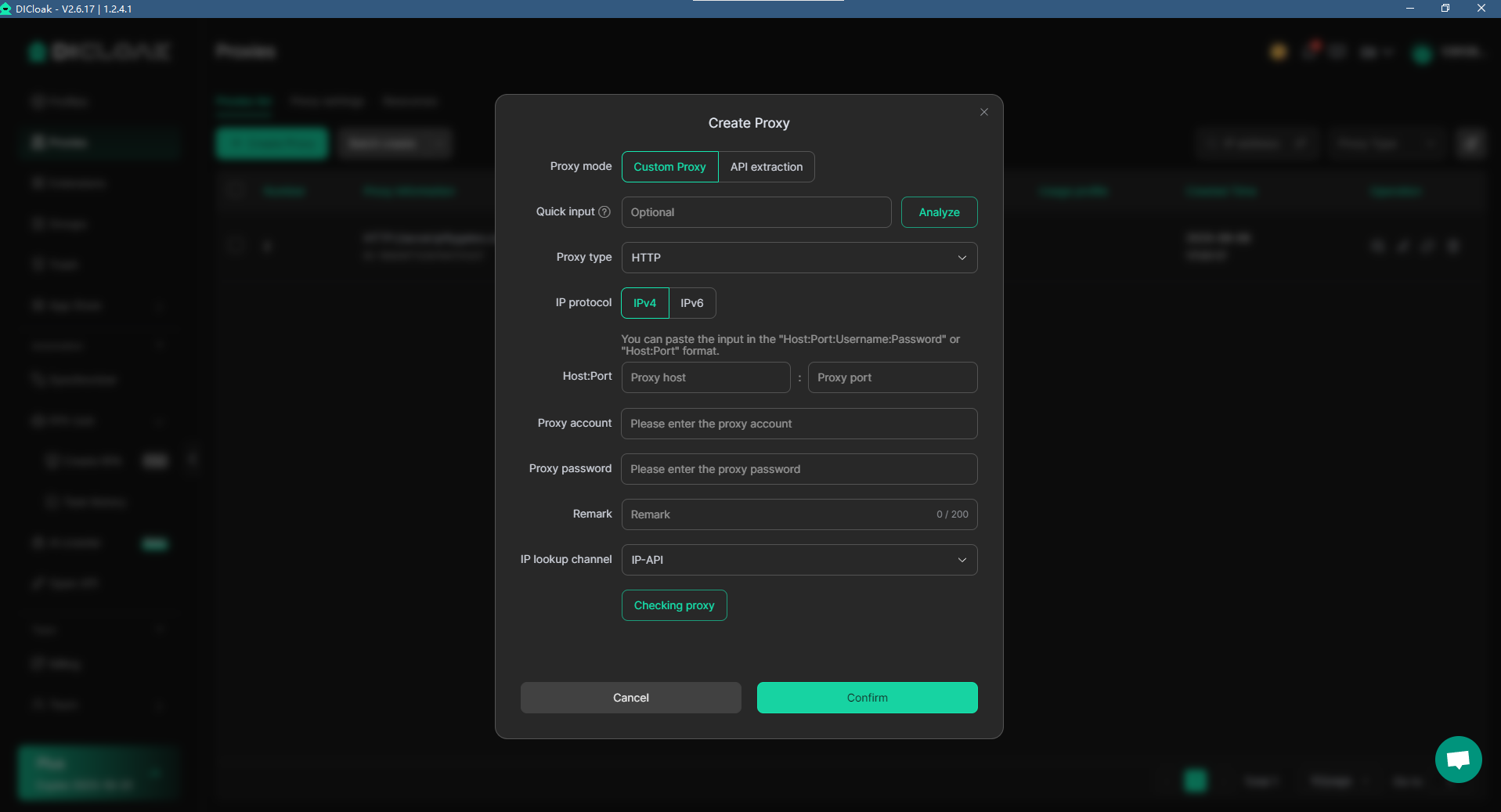
Un proxy ordinaire masque votre adresse IP, mais les sites Web peuvent toujours reconnaître l’empreinte digitale de votre navigateur , des informations telles que la résolution de l’écran, les polices, WebGL et les extensions installées. DICloak résout ce problème en vous permettant de créer des profils de navigateur entièrement isolés avec des empreintes digitales uniques. Chaque profil ressemble à un appareil différent, ce qui rend vos sessions Google indépendantes et indétectables. Ceci est particulièrement utile pour les spécialistes du référencement ou les spécialistes du marketing qui gèrent plusieurs comptes Google.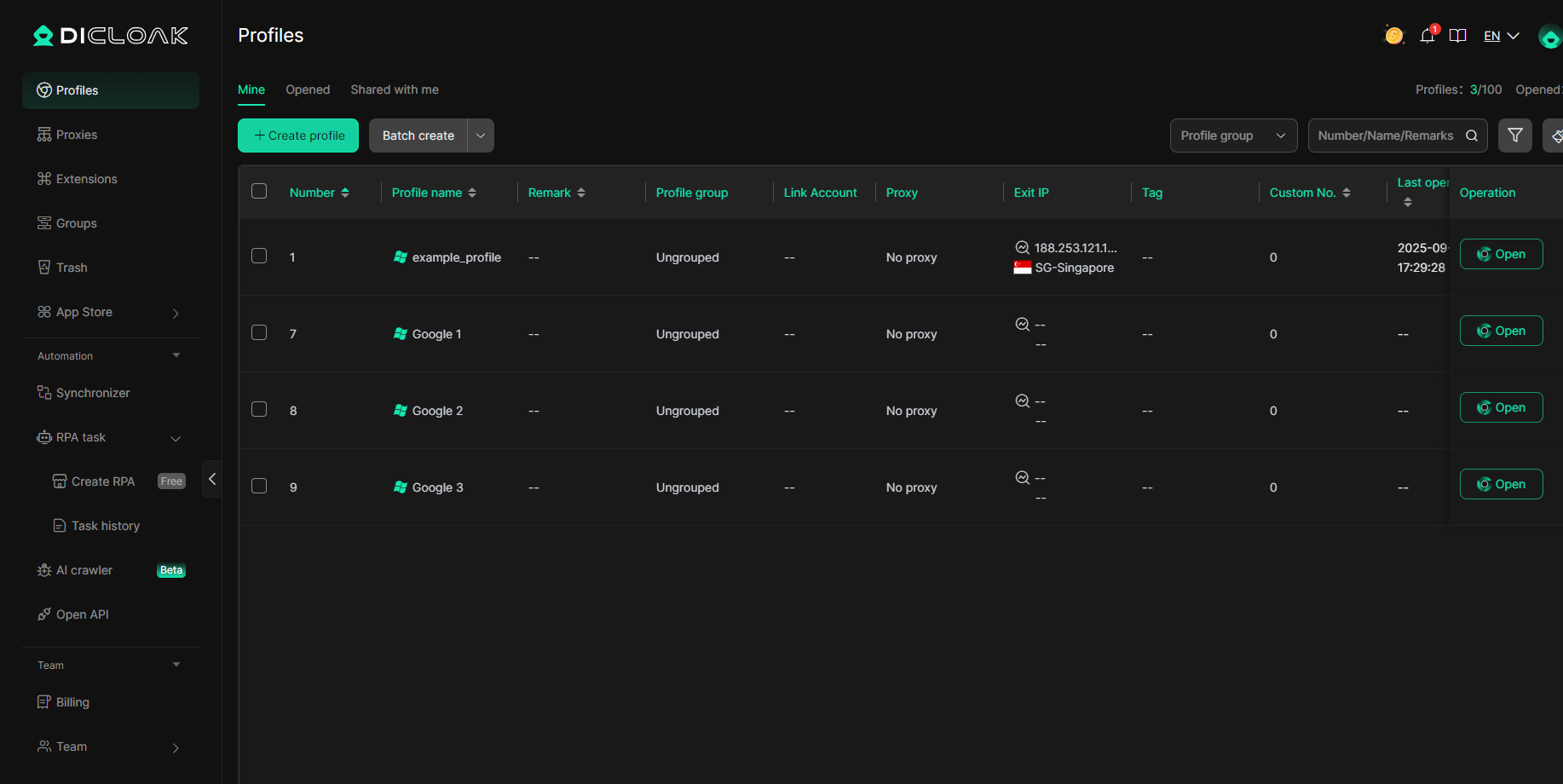
- Gestion de la confidentialité adaptée aux équipes
Au-delà de la confidentialité, DICloak prend également en charge le travail d’équipe sécurisé. Vous pouvez créer, partager et gérer plusieurs profils de navigateur à partir d’un seul tableau de bord protégé. Les équipes peuvent accéder à des comptes Google spécifiques sans exposer de mots de passe ni lier de données, ce qui permet de garder toutes les sessions organisées et privées.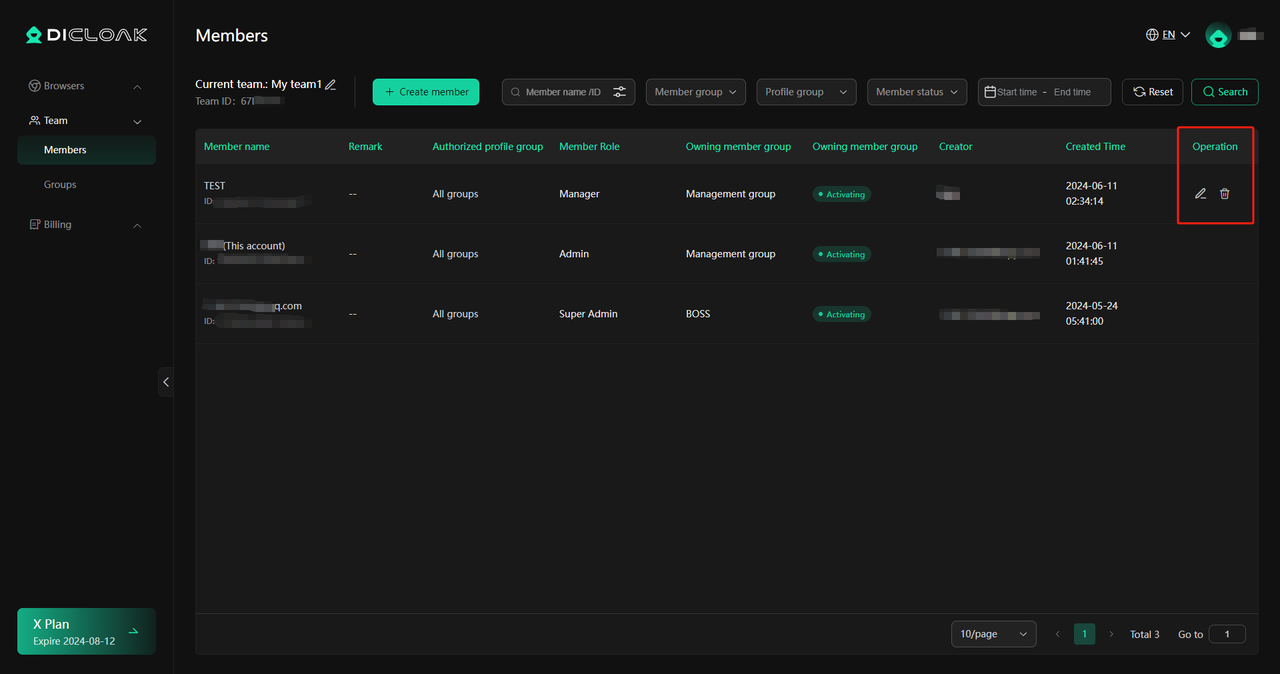
En combinant votre proxy sur Google avec la protection par empreintes digitales et la configuration du proxy de DICloak, vous créez une défense à deux niveaux : le masquage IP et l’isolation du navigateur.
Foire aux questions sur le proxy sur Google
1. Est-il légal d’utiliser un proxy sur Google ?
Oui, l’utilisation d’un proxy sur Google est légale dans la plupart des pays. C’est juste un outil qui change la façon dont vous vous connectez à Internet. Cependant, la façon dont vous l’utilisez est importante.
2. Google peut-il détecter que j’utilise un proxy ?
Oui, Google peut parfois détecter l’utilisation d’un proxy, surtout si l’IP est partagée ou abusée par de nombreux utilisateurs. Mais cela ne signifie pas que votre compte sera banni.
3. Les proxys gratuits sont-ils sûrs pour la recherche Google ou les annonces ?
Généralement non. Les proxys gratuits partagent souvent des adresses IP entre des milliers d’utilisateurs et peuvent enregistrer votre activité. Cela peut entraîner des problèmes de proxy Google tels que des comptes bloqués ou une navigation plus lente.
4. Comment puis-je vérifier si mon proxy sur Google fonctionne ?
Vous pouvez facilement tester votre connexion proxy Google. Ouvrez Chrome et accédez à whatismyip.com ou browserleaks.com. Si votre adresse IP et votre pays ont changé, votre proxy est actif. Si l’adresse IP reste la même, vérifiez à nouveau vos paramètres de proxy ou contactez votre fournisseur pour obtenir de l’aide.
Conclusion — Proxy sur Google pour une navigation sécurisée
Un proxy sur Google vous permet de rester privé, sécurisé et flexible en ligne. Il masque votre adresse IP, protège vos données et vous permet d’accéder aux outils Google en toute sécurité depuis n’importe quelle région.
Pour bien l’utiliser, choisissez un fournisseur de confiance, suivez les règles de Google et vérifiez régulièrement votre connexion. Cela permet de maintenir la stabilité de votre proxy et la fluidité de votre navigation.
Lorsqu’elle est correctement configurée, une connexion proxy Google vous offre vitesse, sécurité et contrôle, le tout dans une solution simple.
Outils gratuits
Extension de cookie
Générateur UA
Générateur d'adresse MAC
Générateur d'IP
Liste des adresses IP
Générateur de code 2FA
Horloge mondiale
Vérification Anonyme
Vérificateur de proxy
Vérificateur d'annonces FB
Extraction de données web par IA
Outils SMM gratuits
Vérificateur d'ombre bannissement Twitter








